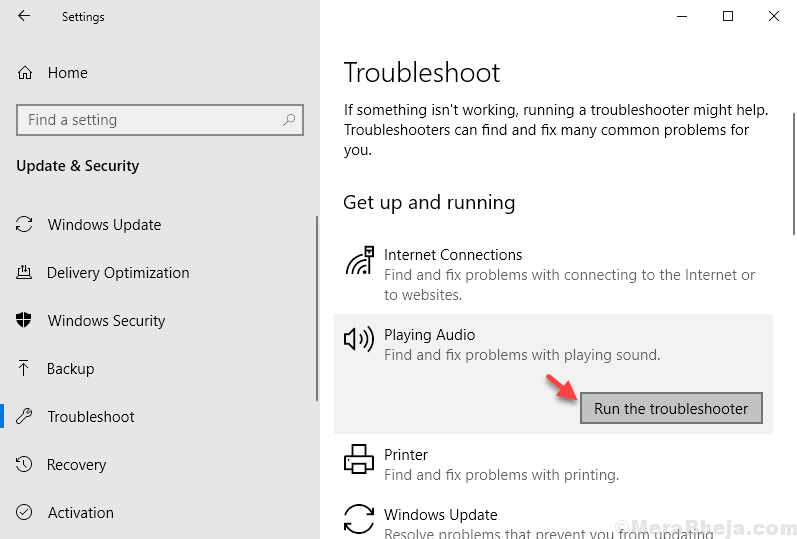Spotify je aplikacija za predvajanje glasbe, ki jo lahko vsak uporablja za poslušanje glasbe. Ta aplikacija je v zadnjem času postala zelo priljubljena in je hitro postala priljubljena vsem.
Številni uporabniki Windows so v zadnjem času poročali o nezadovoljstvu, ko so igrali glasbe ali pesmi v aplikaciji Spotify na napravi Windows, ne morejo slišati nobenega zvoka iz napravo.
OGLAŠEVANJE
Razočarani so, ker ne morejo ničesar storiti glede tega. Spodaj so navedeni nekateri pomembni dejavniki, ki bi lahko povzročili to težavo.
- Prekinitev pri nameščanju aplikacije Spotify
- Omogočanje izboljšanja zvoka
- Nekaj težav z napravo za izhod zvoka
- Zagon aplikacije Spotify brez skrbniških pravic
Pripravili smo nekaj rešitev, ki bi lahko pomagale uporabnikom, ki se soočajo s tovrstno težavo na svojem sistemu, ob upoštevanju vseh zgoraj navedenih premislekov.
Kazalo
Popravek 1 – Omogočite napravo za izhod zvoka z nastavitvami zvoka
Čeprav upoštevamo vse verjetne vzroke za to težavo z aplikacijo Spotify, je bila glavna težava morda v nastavitvah zvoka, kjer je bila izhodna naprava pomotoma onemogočena.
Spodaj je nekaj korakov, ki vam bodo pokazali, kako omogočiti izhodno zvočno napravo v sistemu Windows.
1. korak: Pojdite na Opravilna vrstica in z desno miškino tipko kliknite na ikona zvočnika ki je v skrajnem desnem kotu, kot je prikazano spodaj.
2. korak: izberite Nastavitve zvoka iz kontekstnega menija, da odprete nastavitve zvoka.
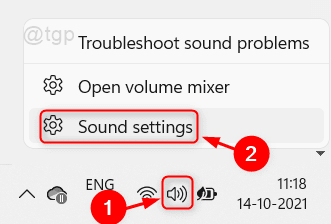
3. korak: Pomaknite se navzdol po strani z nastavitvami zvoka in kliknite Več nastavitev zvoka možnost na dnu.
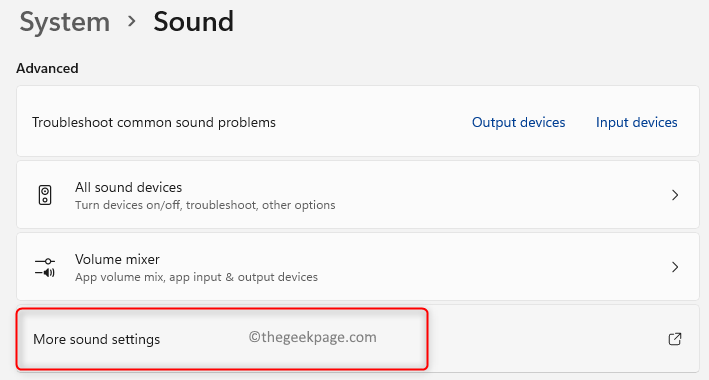
4. korak: To odpre Zvok čarovnik. Prav tako se prepričajte, da ste v Predvajanje zavihek.
5. korak: Nato preverite, ali je naprava za izhod zvoka (kot so zvočniki, slušalke itd.), če je omogočena.
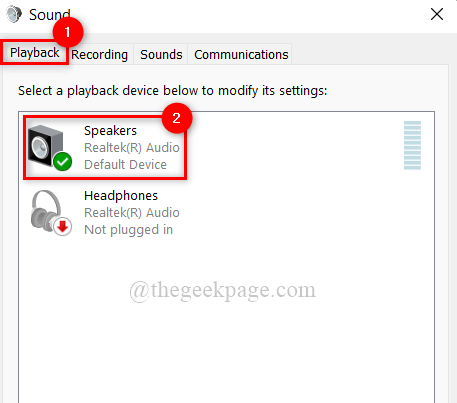
OGLAŠEVANJE
6. korak: Če so onemogočeni, z desno tipko miške kliknite napravo za izhod zvoka in kliknite Omogoči iz kontekstnega menija, kot je prikazano spodaj.
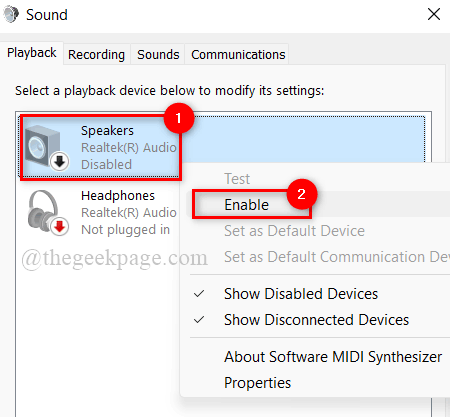
7. korak: Ko so omogočeni, zaprite čarovnika za zvok in tudi stran z nastavitvami zvoka.
Zdaj preverite, ali zvok prihaja iz naprave med predvajanjem glasbe v aplikaciji Spotify.
Upam, da je to rešilo težavo.
Popravek 2 – Znova zaženite storitev Audiosrv z upraviteljem opravil
Audiosrv (avdio storitev Windows) je odgovorna za vse vrste zvočnih izhodov iz naprave, ko se v sistemu zgodi kateri koli zvočni dogodek. Če torej pride do kakršnih koli težav z Audiosrv, se nepričakovano pojavijo težave z zvokom. Uporabnikom priporočamo, da enkrat znova zaženejo zvočno storitev Windows v svojem sistemu in preverijo, ali to rešuje težavo.
Spodaj so navedeni koraki, ki uporabniku pomagajo pri tem, kako to storiti.
1. korak: Odprite Upravitelj opravil s pritiskom CTRL + SHIFT + ESC tipke skupaj na tipkovnici.
2. korak: Ko se odpre okno upravitelja opravil, pojdite na Storitve zavihek, kot je prikazano spodaj.
3. korak: Nato poiščite Audiosrv pod Ime storitve, kot je prikazano.
4. korak: Desni klik na Audiosrv storitev s seznama in izberite Ponovni zagon iz kontekstnega menija.
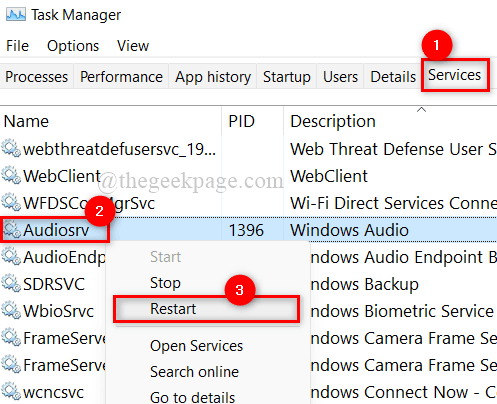
5. korak: Ko končate, zaprite okno upravitelja opravil.
6. korak: Zdaj odprite aplikacijo Spotify in predvajajte katero koli skladbo, preverite, ali slišite zvok, ki prihaja iz naprave.
OGLAŠEVANJE
Upam, da to odpravi težavo.
Popravek 3 – Izvedite orodje za odpravljanje težav s predvajanjem zvoka v sistemu Windows
Microsoft je izdal številna orodja za odpravljanje težav za različne težave z operacijskim sistemom Windows. Med več orodji za odpravljanje težav je tudi orodje za odpravljanje težav z zvokom. To bo uporabnikom sistema Windows pomagalo pri odpravljanju težav in reševanju težav, povezanih z zvokom.
Zato sledite spodnjim korakom, da to storite.
1. korak: Pritisnite Windows + R tipke za odpiranje teci ukazno polje.
2. korak: Vnesite control.exe /ime Microsoft. Odpravljanje težav v polju za tek in zadeti Vnesite ključ za odpiranje Odpravljanje težav stran.
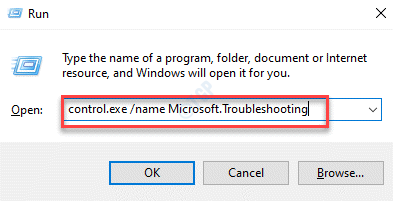
3. korak: Izberite Druga orodja za odpravljanje težav možnost na dnu strani za odpravljanje težav.
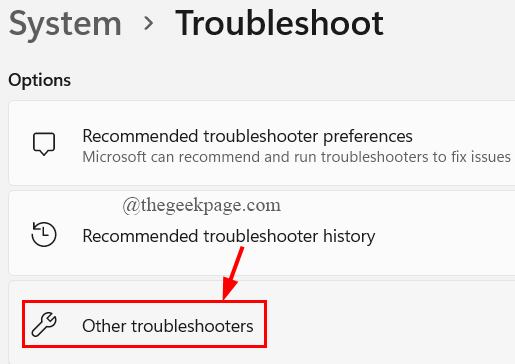
4. korak: kliknite na teci gumb na Predvajanje zvoka možnost za odpravljanje težav, kot je prikazano spodaj.
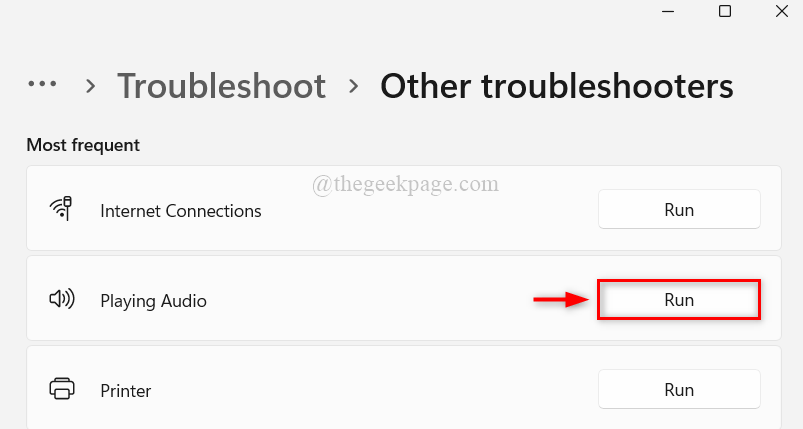
5. korak: Sledite navodilom na zaslonu, da dokončate odpravljanje težav in odpravite težavo z zvokom s popravkom, ki ga predpiše orodje za odpravljanje težav.
6. korak: Zdaj preverite, ali je težava odpravljena ali ne.
Upam, da je težavo odpravilo.
OGLAŠEVANJE
Popravek 4 – Zaženite aplikacijo Spotify s skrbniškimi pravicami
Ko se nekatere aplikacije zaženejo v sistemu, ko ste prijavljeni kot uporabniški račun, povzročajo težave. Posledično, če zaženete aplikacijo z administrativnimi zmogljivostmi, bodo te težave preprosto rešene.
Poglejmo, kako je to mogoče storiti v sistemu Windows.
1. korak: Pritisnite na Windows tipko na tipkovnici in tipko spotify.
2. korak: z desno miškino tipko kliknite Spotify aplikacijo iz rezultatov iskanja.
3. korak: Izberite Zaženi kot skrbnik možnost iz kontekstnega menija, kot je prikazano spodaj.
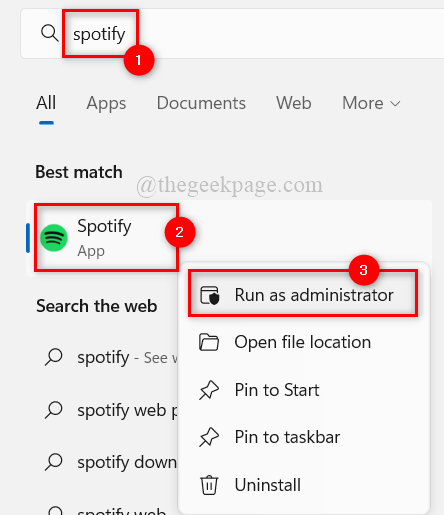
4. korak: Ko se odpre aplikacija Spotify, predvajajte pesem in preverite, ali je to uspelo.
Upam, da je težavo odpravilo.
Popravek 5 – Izklopite izboljšavo zvoka v sistemu Windows
Izboljšanje zvoka je funkcija, ki dodatno izboljša kakovost zvoka sistema za boljšo uporabniško izkušnjo. Če pa se za poslušanje glasbe uporablja katera koli glasbena aplikacija, razen vgrajenih, lahko ta funkcija povzroči težave, kot so navedene zgoraj.
Zato predlagamo uporabnikom, da onemogočijo izboljšave zvoka na napravi za izhod zvoka in preverijo, ali je težava odpravljena.
Koraki za to so navedeni spodaj.
1. korak: Pojdite na Opravilna vrstica in z desno miškino tipko kliknite na ikona zvočnika ki je v skrajnem desnem kotu, kot je prikazano spodaj.
2. korak: izberite Nastavitve zvoka iz kontekstnega menija, da odprete nastavitve zvoka.
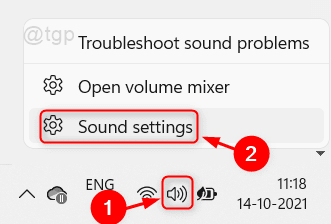
OGLAŠEVANJE
3. korak: Pomaknite se navzdol po strani z nastavitvami zvoka in kliknite Več nastavitev zvoka možnost na dnu.
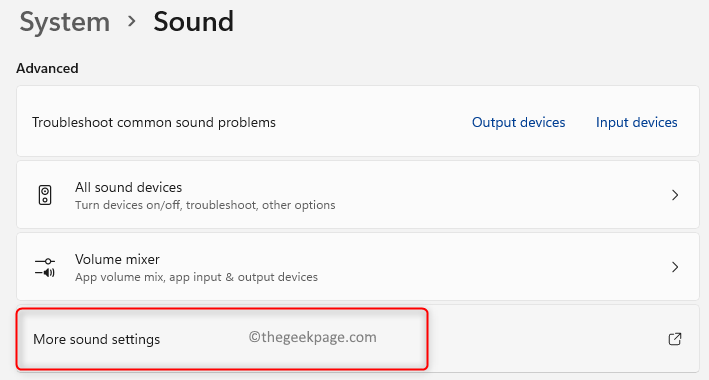
4. korak: To odpre Zvok čarovnik. Prav tako se prepričajte, da ste v Predvajanje zavihek.
5. korak: Nato z desno tipko miške kliknite napravo za izhod zvoka in izberite Lastnosti iz kontekstnega menija, kot je prikazano na spodnjem posnetku zaslona.
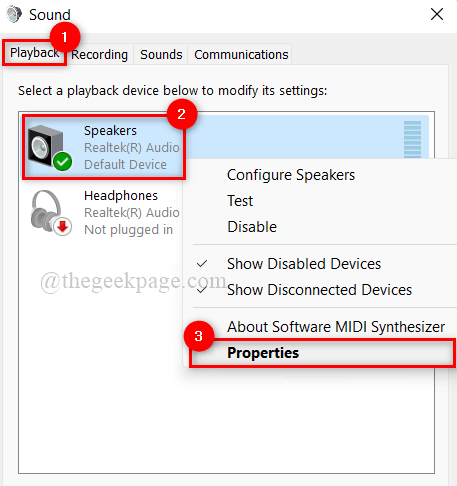
6. korak: V oknu z lastnostmi naprave za izhod zvoka pojdite na zavihek Napredno.
7. korak: Nato na dnu počistite polje Omogoči izboljšave zvoka potrditveno polje možnosti pod Izboljšave signala, da ga izklopite.
8. korak: Končno kliknite Prijavite se in v redu da spremenite in zaprete okno z lastnostmi.
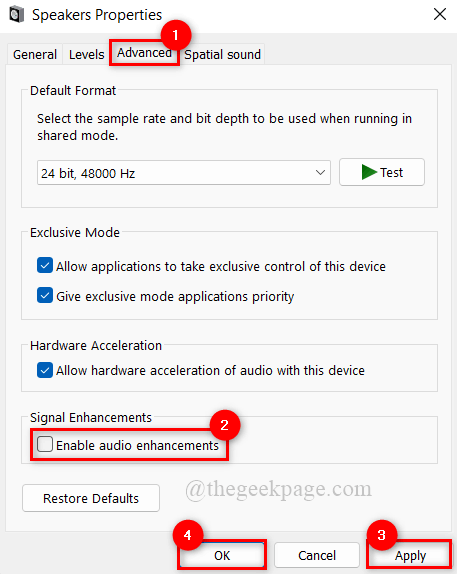
9. korak: Zaprite okna z nastavitvami zvoka.
10. korak: Predvajajte nekaj glasbe v aplikaciji Spotify in preverite, ali je odpravila težavo.
To je vse.
Upam, da je bila ta objava informativna in koristna. Sporočite nam v spodnjem razdelku za komentarje.
OGLAŠEVANJE